VSCode若何显示类型参数
2021-09-03 12:31 284人浏览 0 条评论
做了这么多的网站内容,肯定有很多用户看到文章已经解决问题,小编想想就很高兴,所以如果你没看到解决问题,请留言出来,小编针对性的帮助你们查找相关问题
VSCode是一款开源型的编辑器,其壮大的功效一直深受不少用户的喜欢。最近小编得知另有不少同伙不清晰VSCode若何显示类型参数?为了辅助人人排忧解难,下面小编为人人整理了详细的解决方式,快跟我一起往下瞧瞧吧!

VSCode类型参数显示方式分享
1、首先,打开一个Visual Studio Code的界面中;
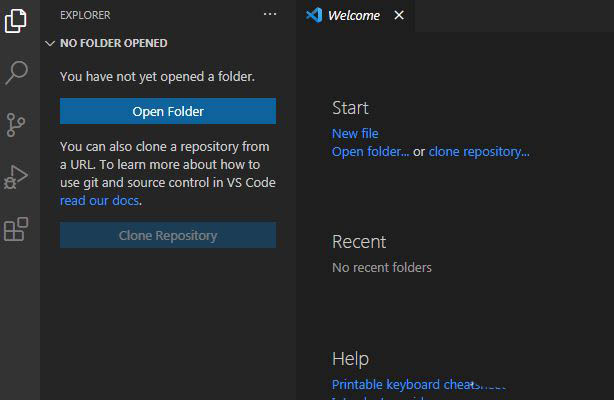
2、点击左下角中的 设置图标;
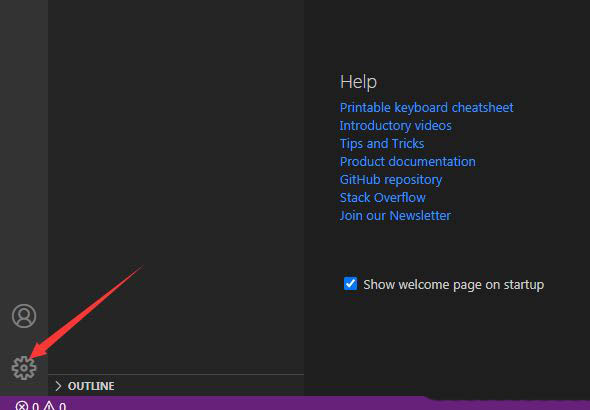
3、点击了设置图标选项之后,弹出了下拉菜单选中为 settings 选项;
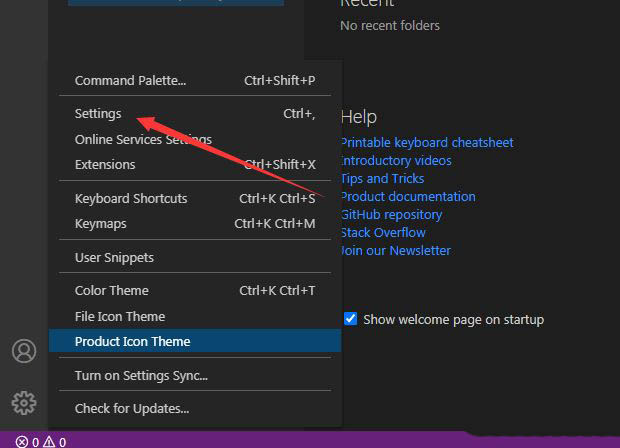
4、进入到了settings界面中,点击左侧中的 breadcrumbs 选项;
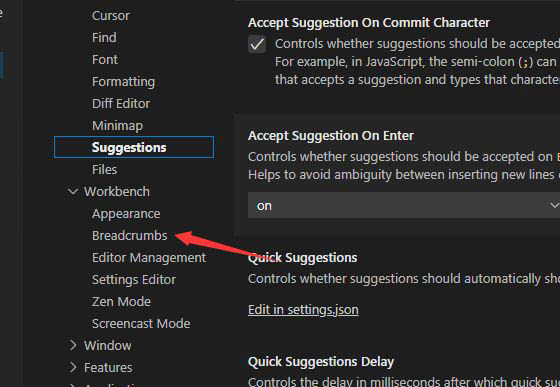
5、进入到了breadcrumbs 的界面中,勾选上显示类型参数 选项;
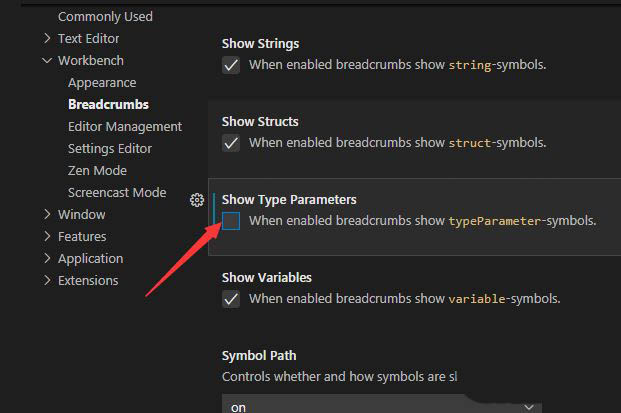
6、勾选上显示类型参数 选项之后,会自动对当前设置做保留。

既然你都看到了这里,说明你跟iE浏览器中文网缘分很深,没什么事的话就常来看看吧。
VSCode如何显示类型参数这篇文章解决了用户的软件问题,那么是否解决了你的问题呢,如果没有可以在下面的回答框中继续回复问题,小编会专门针对这个问题去在帮你大家找到更多的教程
相关资讯
留言评论
系统推荐







